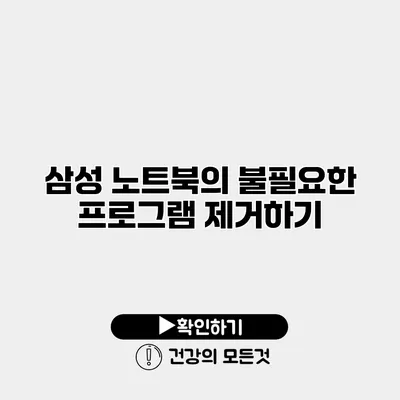노트북을 사용하다 보면 불필요한 프로그램들이 점점 쌓여가게 마련이에요. 이러한 프로그램들은 성능 저하를 초래할 뿐만 아니라 시스템 안정성에도 영향을 줄 수 있죠. 따라서, 불필요한 프로그램을 제거하는 것은 삼성 노트북의 성능을 개선하는 데 매우 중요한 작업이에요.
✅ 불필요한 프로그램 제거로 당신의 노트북 성능을 극대화해보세요!
불필요한 프로그램이란 무엇인가요?
불필요한 프로그램은 사용자가 직접 설치하지 않았거나 더 이상 필요하지 않은 소프트웨어를 말해요. 예를 들어, 제조사에서 기본으로 설치해놓은 프로그램들이나 과거에 사용했던 프로그램들이 이에 해당해요. 이러한 프로그램들은 PC의 속도를 저하시킬 수 있으므로 정기적으로 점검하고 제거해주는 것이 좋아요.
불필요한 프로그램의 예시
- 기본으로 설치된 게임
- 사용할 필요가 없는 생산성 소프트웨어
- 창작 프로그램(예: 음악 제작 프로그램)
- 사용하지 않는 드라이버 소프트웨어
✅ 짱게임 광고를 한 번에 차단하는 방법을 알아보세요!
삼성 노트북에서 프로그램 제거하는 방법
불필요한 프로그램을 제거하는 방법은 비교적 간단해요. 아래에 따라 과정을 살펴볼게요.
제어판을 통한 제거
-
제어판 열기
시작 메뉴를 클릭하고 ‘제어판’을 검색하여 실행해요. -
프로그램 및 기능 선택
‘프로그램’ 항목 안에 있는 ‘프로그램 및 기능’을 클릭해요. -
제거할 프로그램 선택
삭제하고 싶은 프로그램을 찾아 클릭한 후, 상단의 ‘제거’를 클릭해요.
설정을 통한 제거
Windows 10 또는 11을 사용하는 경우, 설정에서 프로그램을 제거할 수 있어요.
-
설정 열기
시작 메뉴에서 ‘설정’ 아이콘을 클릭해요. -
앱 선택
‘앱’을 클릭한 후 ‘앱 및 기능’을 선택해요. -
제거할 앱 선택
목록에서 제거할 앱을 선택하고 ‘제거’를 클릭해요.
소프트웨어 정리의 중요성
소프트웨어를 정리하는 것은 단순히 공간을 비워주는 것 외에도 여러 가지 이점을 가져다줘요.
성능 개선
- 프로그램이 적어지면 메모리와 CPU의 사용량이 감소해요.
- 시스템 부팅 속도가 빨라지고 전체적인 응답성이 향상돼요.
시스템 안정성 향상
- 불필요한 프로그램이 적으면 충돌 가능성이 적어지죠.
- 시스템이 더 안정적으로 작동하며, 보안 업데이트 및 패치가 적용되는 데도 원활해요.
불필요한 프로그램 정리 후 해야 할 일
프로그램 제거는 끝이 아니에요. 이후의 관리도 중요하니 몇 가지 유의할 점이 있어요.
-
주기적으로 점검하기
매달 또는 몇 달에 한 번씩 설치된 프로그램을 점검하고 제거해 주세요. -
중요한 데이터 백업하기
프로그램 제거 전에 중요한 파일이나 데이터는 반드시 백업해 주세요.
| 주요 포인트 | 설명 |
|---|---|
| 프로그램 제거 방법 | 제어판 또는 설정을 통해 간단히 삭제 가능 |
| 성능 개선 | 메모리 및 CPU 사용량 감소 |
| 안정성 향상 | 시스템 충돌 가능성 줄이기 |
| 정기 점검 권장 | 주기적으로 프로그램 점검 및 제거 필요 |
결론
불필요한 프로그램을 제거하는 것은 삼성 노트북의 성능을 극대화하는 간단하면서도 효과적인 방법이에요. 이 작업은 사용자의 노트북 사용 경험을 향상시켜 줄 뿐만 아니라, 시스템의 안정성도 높여줄 수 있어요. 지금 바로 제어판이나 설정에 가서 불필요한 프로그램을 제거해보세요!
이제 불필요한 프로그램이 떼 보지 않도록 관리하고, 더 빠르고 쾌적한 삼성 노트북 환경을 만들어봅시다!
자주 묻는 질문 Q&A
Q1: 불필요한 프로그램이란 무엇인가요?
A1: 불필요한 프로그램은 사용자가 직접 설치하지 않았거나 더 이상 필요하지 않은 소프트웨어를 말하며, 기본 설치된 프로그램이나 과거에 사용했던 소프트웨어가 해당됩니다.
Q2: 삼성 노트북에서 불필요한 프로그램은 어떻게 제거하나요?
A2: 제어판이나 설정을 통해 간단히 제거할 수 있으며, 제어판에서는 ‘프로그램 및 기능’에서, 설정에서는 ‘앱 및 기능’에서 제거할 프로그램을 선택하고 삭제할 수 있습니다.
Q3: 불필요한 프로그램 정리 후 주의할 점은 무엇인가요?
A3: 주기적으로 설치된 프로그램을 점검하고 제거하며, 프로그램 제거 전에 중요한 파일이나 데이터를 반드시 백업하는 것이 중요합니다.